Hast du Gaming-Hardware von Razer? Verwirrt bei der Konfiguration von Razer-Gaming-Peripheriegeräten auf einem Linux-Computer? Dann interessiert Sie vielleicht das Polychromatic-Tool. Es ist ein komplettes grafisches Front-End-Tool für Linux, das Gaming-Peripheriegeräte von Razer konfigurieren kann.
Um das Polychromatic-Tool zu installieren, müssen Sie die neuesten Razer-Gerätetreiber unter Linux ausführen. Befolgen Sie die nachstehenden Anweisungen, um zu erfahren, wie Sie sie zum Laufen bringen.
Inhaltsverzeichnis
Installieren Sie OpenRazer und Polychromatic
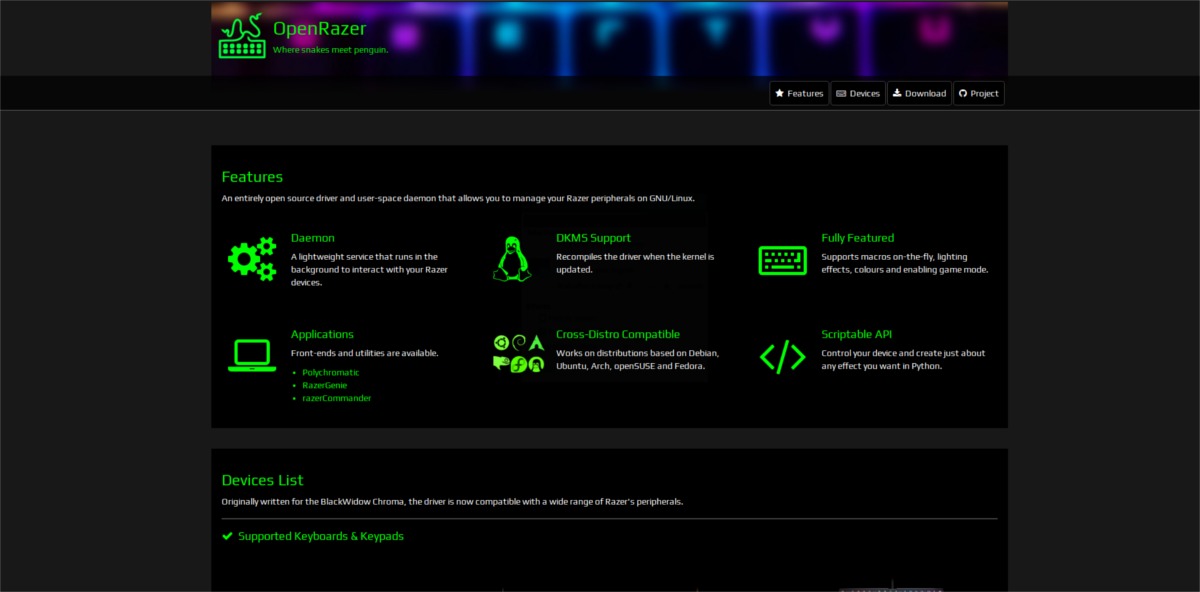
Der OpenRazer-Treiber bietet viel Unterstützung für Linux. Egal, welche Linux-Distribution Sie verwenden, es gibt wahrscheinlich eine Möglichkeit, sie zu installieren. Öffnen Sie zunächst ein Terminalfenster und geben Sie die Befehle ein, die Ihrem Betriebssystem entsprechen.
Ubuntu
Wie die meisten Software von Drittanbietern kann OpenRazer über ein PPA auf Ubuntu installiert werden. Verwenden Sie im Terminalfenster den Befehl add-apt-repository, um die Softwarequelle hinzuzufügen.
sudo add-apt-repository ppa:openrazer/stable
Als nächstes müssen Sie die Softwarequellen von Ubuntu aktualisieren. Das Ausführen einer Aktualisierung ist kritisch, andernfalls sieht Ubuntu das neue PPA nicht.
sudo apt update
Nach dem Update werden Sie feststellen, dass apt sagt, dass Updates verfügbar sind. Installieren Sie sie mit dem Upgrade-Befehl. Überspringen Sie diesen Schritt nicht, da er unerlässlich ist. Ohne die Installation kritischer Updates führt Ubuntu die Razer-Software möglicherweise nicht so gut aus, wie es könnte.
sudo apt upgrade -y
Jetzt, da alles auf dem neuesten Stand ist, verwenden Sie den Befehl apt install, um die neueste Version der OpenRazer-Treiber zu erhalten.
sudo apt install openrazer-meta
Werden beim Versuch, OpenRazer zu installieren, Fehler angezeigt? Dieser Fehler kann darauf zurückzuführen sein, dass die Universe-Softwarequelle deaktiviert ist. Aktivieren Sie es mit dem folgenden Befehl:
sudo add-apt-repository universe sudo apt update
Versuchen Sie nach Abschluss des Updates, OpenRazer mit dem obigen Befehl neu zu installieren.
Debian
Wie Ubuntu kann die Software über Softwarequellen von Drittanbietern installiert werden. Leider passen PPAs und Debian nicht sehr gut zusammen, also müssen Sie es auf die altmodische Weise machen.
Verwenden Sie zunächst den Befehl echo, um OpenRazer zur Datei sources.list von Debian hinzuzufügen.
Hinweis: Achten Sie darauf, dies als root mit su zu tun, oder fügen Sie sich selbst zur sudoer-Datei hinzu.
su echo 'deb https://download.opensuse.org/repositories/hardware:/razer/Debian_9.0/ /' > /etc/apt/sources.list.d/hardware:razer.list
Die OpenRazer-Softwarequelle ist jetzt in Debian. Als nächstes ist es an der Zeit, den Update-Befehl auszuführen, damit auf die neue Softwarequelle zugegriffen werden kann.
sudo apt-get update
Beim Ausführen von apt-get update werden manchmal Updates angezeigt, die zur Installation bereit sind. Stellen Sie sicher, dass Sie die Updates installieren, damit OpenRazer optimal läuft.
sudo apt-get upgrade
Zuletzt installieren Sie den Treiber mit:
sudo apt-get install openrazer-meta
Wenn die neuen OpenRazer-Treiber funktionieren, schließen Sie alles ab, indem Sie Polychromatic installieren:
echo "deb https://ppa.launchpad.net/polychromatic/stable/ubuntu xenial main" | sudo tee -a /etc/apt/sources.list.d/polychromatic.list sudo apt-key adv --recv-key --keyserver keyserver.ubuntu.com 96B9CD7C22E2C8C5 sudo apt-get update sudo apt-get install polychromatic
Arch-Linux
OpenRazer steht allen Arch Linux-Benutzern über das Arch Linux-Benutzer-Repository zur Verfügung. Um diese Software vom AUR zu installieren, installieren Sie das Git-Paket mit dem Paketierungstool Pacman.
sudo pacman -S git
Es kann auch notwendig sein, das base-devel-Paket zu installieren (erforderlich für die Interaktion mit dem AUR).
sudo pacman -S base-devel
Verwenden Sie als Nächstes den Befehl git, um die neueste pkgbuild-Datei von OpenRazer abzurufen.
git clone https://aur.archlinux.org/openrazer.git
CD in den Clone-Ordner und starten Sie den Build-Prozess mit makepkg. Verstehen Sie, dass das Bauen aus dem AUR heikel ist. Normalerweise werden mit den -si-Flags alle Abhängigkeiten automatisch installiert. Manchmal schlägt dies jedoch fehl. Besuchen Sie in diesem Fall bitte die OpenRazer-Seite auf dem AUR und installieren Sie alle abhängigen Programme manuell.
Wenn OpenRazer installiert ist, fahren Sie mit der Installation der Polychromatic-App fort.
git clone https://aur.archlinux.org/polychromatic.git cd polychromatic makepkg -si
Fedora
Die Installation von OpenRazer und PolyChromatic auf Fedora ist dank Suse OBS möglich. Beginnen Sie damit, die Softwarequelle für OpenRazer im Terminal hinzuzufügen. In diesem Handbuch konzentrieren wir uns auf Fedora 28. Es sind jedoch Software-Repositories für Fedora 27 und 26 verfügbar. Ersetzen Sie „Fedora 28“ in den folgenden Befehlen durch Ihre Version.
sudo dnf config-manager --add-repo https://download.opensuse.org/repositories/hardware:razer/Fedora_28/hardware:razer.repo
Fügen Sie nach dem Hinzufügen der OpenRazer-Softwarequelle auch die Polychromatic-Quelle hinzu.
sudo dnf config-manager --add-repo https://download.opensuse.org/repositories/hardware:razer/Fedora_28/hardware:razer.repo
Installieren Sie schließlich sowohl Openrazer als auch Polychromatic:
sudo dnf install openrazer-meta polychromatic
OpenSUSE
So installieren Sie das Polychromatic-Tool auf OpenSUSE und fügen sowohl die OpenRazer- als auch die Polychromatic-Softwarequellen zum System hinzu.
sudo zypper addrepo https://download.opensuse.org/repositories/hardware:razer/openSUSE_Tumbleweed/hardware:razer.repo
oder
sudo zypper addrepo https://download.opensuse.org/repositories/hardware:razer/openSUSE_Leap_15.0/hardware:razer.repo
Aktualisieren Sie die Softwarequellen für Zypper mit dem Refresh-Tool.
sudo zypper refresh
Installieren Sie schließlich OpenRazer und Polychromatic mit zypper install.
sudo zypper install polychromatic openrazer-meta
Polychromatisch verwenden
Wenn Sie die RGB-Beleuchtung auf Ihrem Razer-Gerät ändern müssen, öffnen Sie zunächst das Polychromatic-Tool. Wenn es sich öffnet, sollten Sie sofort Optionen sehen, die für verschiedene Arten von unterstützten Geräten verfügbar sind. Vorausgesetzt, der OpenRazer-Treiber funktioniert, sollten Sie diese Einstellungen problemlos bearbeiten können.
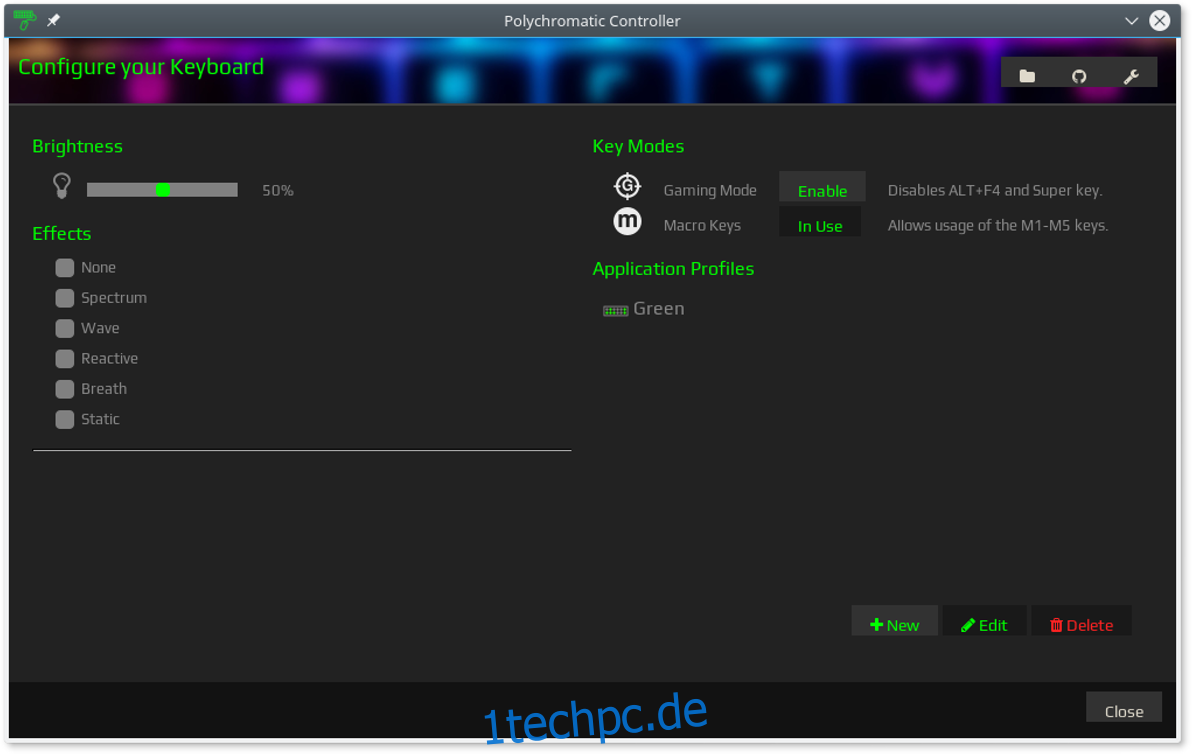
Wählen Sie „Übersicht“, um die Razer-Geräte anzuzeigen, die mit Ihrem Linux-PC verbunden sind und erkannt werden. Mit Polychromatic können Sie nur Razer-Geräte modifizieren, die mit dem System verbunden sind.
Um ein Razer-Gerät zu ändern, wähle den Gerätenamen im Optionsmenü aus, um sein Einstellungsfenster zu öffnen.
Verwenden Sie im Einstellungsfenster Polychromatic, um Beleuchtungseinstellungen zu ändern, Optionen zu ändern usw. Das Ändern von Einstellungen sollte automatisch für das Gerät gelten.
